如何在Windows 11上禁用锁定屏幕
来源:infoxiao.com
时间:2024-10-12 12:34:10 362浏览 收藏
目前golang学习网上已经有很多关于文章的文章了,自己在初次阅读这些文章中,也见识到了很多学习思路;那么本文《如何在Windows 11上禁用锁定屏幕》,也希望能帮助到大家,如果阅读完后真的对你学习文章有帮助,欢迎动动手指,评论留言并分享~
Windows 11 具有华丽的锁屏,可作为系统的网关。 之后,您会遇到需要密码/PIN/指纹的登录屏幕。 但并不是每个人每次启动系统时都需要锁屏和漂亮的壁纸。
称其为个人观察,但锁定屏幕为登录过程增加了额外的步骤。 因此,如果您想删除锁定屏幕并直接进入 Windows 11 中的登录屏幕,这篇文章将提供许多方法来做到这一点。
为什么要考虑禁用锁定屏幕?
Windows 锁屏是进入桌面的第一道障碍。 它显示背景图像、日期和时间以及应用通知。 但是,如果您不想看到任何这些东西,那么禁用它是有道理的。 移除锁屏后,您可以在输入 PIN/密码后直接进入桌面。 您还可以为公共计算机设置无锁屏计算机。
注意 禁用锁定屏幕不会删除登录屏幕。 您仍然需要输入 PIN/密码才能进入系统。 您还可以删除登录屏幕上的 PIN/密码要求,以更快地进入桌面(如果隐私不是问题)。
现在,您知道禁用锁定屏幕的利弊了。 以下是在 Windows 11 上禁用锁定屏幕的三种简单方法。
1.使用组策略编辑器
组策略编辑器是必不可少的 Windows 管理工具。 您可以调整密码要求、启动程序和其他功能。 请注意,GPE 仅适用于 Professional、Ultimate 和 Enterprise Windows 版本。 您可以参考我们完整的组策略编辑器指南。
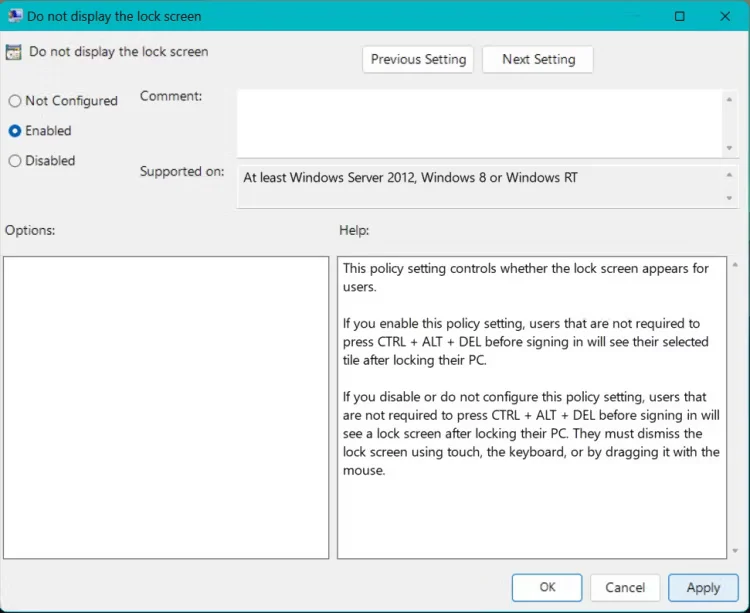
以下是使用组策略禁用锁定屏幕的方法:
- 请按 Win + R 启动 RUN 系统上的命令框。
- 现在,输入 gpedit.msc 并按回车键打开 组策略编辑器.
- 然后转到左侧面板。 导航 计算机配置 > 管理模板 > 控制面板 > 个性化.
- 双击 不显示锁定屏幕 个性化选项中的选项。
- 将打开一个包含该选项详细设置的新窗口。 这 启用 默认情况下,选项将处于活动状态,这意味着锁定屏幕处于活动状态。
- 点击 已禁用 单选按钮可禁用系统上的锁定屏幕。
- 现在,点击 申请 按钮,然后单击 好的 按钮以完成更改。
- 你需要重启 你的系统。 您会注意到没有锁定屏幕,并且您立即进入登录屏幕。
2.使用注册表编辑器
您还可以通过调整注册表设置来禁用 Windows 上的锁定屏幕。 但为了安全起见,请确保导出注册表的副本。 如果出现损坏,它将帮助您恢复到以前的注册表设置。 查看我们关于注册表备份的详细指南以获取更多信息。
以下是通过注册表删除锁定屏幕的方法:
- 请按 Win + R 启动 RUN 命令框。 现在,输入 注册表编辑器 在文本输入框中,按回车键启动注册表编辑器。
- 现在,将以下路径粘贴到文本输入区域,然后按 Enter 键: 计算机\HKEY_LOCAL_MACHINE\SOFTWARE\Policies\Microsoft\Windows
- 导航到左侧面板并右键单击 视窗 钥匙。 然后选择 新 > 键 并将其命名为 个性化.
- 右键单击个性化并选择 新建 > DWORD(32 位)值. 将其命名为 无锁屏.
- 双击 无锁屏 值并设置 价值数据 至 1. 保持基数为十六进制。
- 点击 好的 应用更改和 重新开始 你的系统。 当您的计算机启动时,您不会看到锁定屏幕。
- 要恢复锁定屏幕,请还原 无锁屏 关键值 0.
3. 使用 Winaero Tweaker
如果您发现注册表调整很麻烦,您可以尝试使用 Winaero Tweaker 应用程序。 它是一款免费应用程序,可让您在基本选项之外自定义 Windows。 该应用程序提供了一个 GUI 界面,其中包含有关每个选项功能的详细信息。
请按照以下步骤使用此工具删除锁定屏幕:
- 访问 Winaero 网站并下载该应用程序。 安装 应用程序并启动它。
- 现在,前往 引导和登录 左侧菜单中的选项。
- 找出 禁用锁定屏幕 选项下的 引导和登录 部分。 点击 禁用锁定屏幕 复选框。
- 现在, 重新开始 您的系统以应用更改。 您会注意到锁定屏幕不再出现。
禁用锁定屏幕并更快登录
使用组策略编辑器有点学习曲线。 此外,Windows Home 用户无权访问它。 因此,您可以尝试通过注册表调整来禁用 Windows 11 上的锁定屏幕。但是,如果您想要一个可以帮助您自定义 Windows 的 GUI 工具,那么 Winaero Tweaker 是一个免费的应用程序替代品。
今天带大家了解了的相关知识,希望对你有所帮助;关于文章的技术知识我们会一点点深入介绍,欢迎大家关注golang学习网公众号,一起学习编程~
-
501 收藏
-
501 收藏
-
501 收藏
-
501 收藏
-
501 收藏
-
241 收藏
-
181 收藏
-
112 收藏
-
293 收藏
-
475 收藏
-
143 收藏
-
346 收藏
-
306 收藏
-
365 收藏
-
397 收藏
-
165 收藏
-
284 收藏
-

- 前端进阶之JavaScript设计模式
- 设计模式是开发人员在软件开发过程中面临一般问题时的解决方案,代表了最佳的实践。本课程的主打内容包括JS常见设计模式以及具体应用场景,打造一站式知识长龙服务,适合有JS基础的同学学习。
- 立即学习 543次学习
-

- GO语言核心编程课程
- 本课程采用真实案例,全面具体可落地,从理论到实践,一步一步将GO核心编程技术、编程思想、底层实现融会贯通,使学习者贴近时代脉搏,做IT互联网时代的弄潮儿。
- 立即学习 516次学习
-

- 简单聊聊mysql8与网络通信
- 如有问题加微信:Le-studyg;在课程中,我们将首先介绍MySQL8的新特性,包括性能优化、安全增强、新数据类型等,帮助学生快速熟悉MySQL8的最新功能。接着,我们将深入解析MySQL的网络通信机制,包括协议、连接管理、数据传输等,让
- 立即学习 500次学习
-

- JavaScript正则表达式基础与实战
- 在任何一门编程语言中,正则表达式,都是一项重要的知识,它提供了高效的字符串匹配与捕获机制,可以极大的简化程序设计。
- 立即学习 487次学习
-

- 从零制作响应式网站—Grid布局
- 本系列教程将展示从零制作一个假想的网络科技公司官网,分为导航,轮播,关于我们,成功案例,服务流程,团队介绍,数据部分,公司动态,底部信息等内容区块。网站整体采用CSSGrid布局,支持响应式,有流畅过渡和展现动画。
- 立即学习 485次学习
